Google e-tablolar: benzersiz sayılarla pivottable oluşturun
Aşağıdaki adım adım örnek, Google E-Tablolar’da bir değişkenin benzersiz değerlerinin sayısını görüntüleyen bir pivot tablonun nasıl oluşturulacağını gösterir.
1. Adım: Verileri girin
Öncelikle bir firmanın belirli bölgelerdeki belirli ürünlerden elde ettiği toplam geliri gösteren aşağıdaki verileri girelim:

Adım 2: Pivot tabloyu oluşturun
Bu veri kümesini özetleyen bir PivotTable oluşturmak için Ekle sekmesine ve ardından PivotTable’a tıklayın:

Görüntülenen pencerede pivot tablo için kullanılacak veri aralığını girin ve pivot tabloyu yerleştirmek için mevcut sayfadan bir hücre seçin:

Oluştur’a tıkladığınızda otomatik olarak boş bir pivot tablo eklenir.
Ekranın sağ tarafında görünen PivotTable Düzenleyicisi’nde Satırlar’ın yanındaki Ekle’yi tıklayın ve Bölge’yi seçin.
Daha sonra Değerler’in yanındaki Ekle’ye tıklayın ve Ürün’e tıklayın.
Varsayılan olarak Google E-Tablolar, ürün değerlerini özetleme yöntemi olarak COUNTA’yı seçecektir:
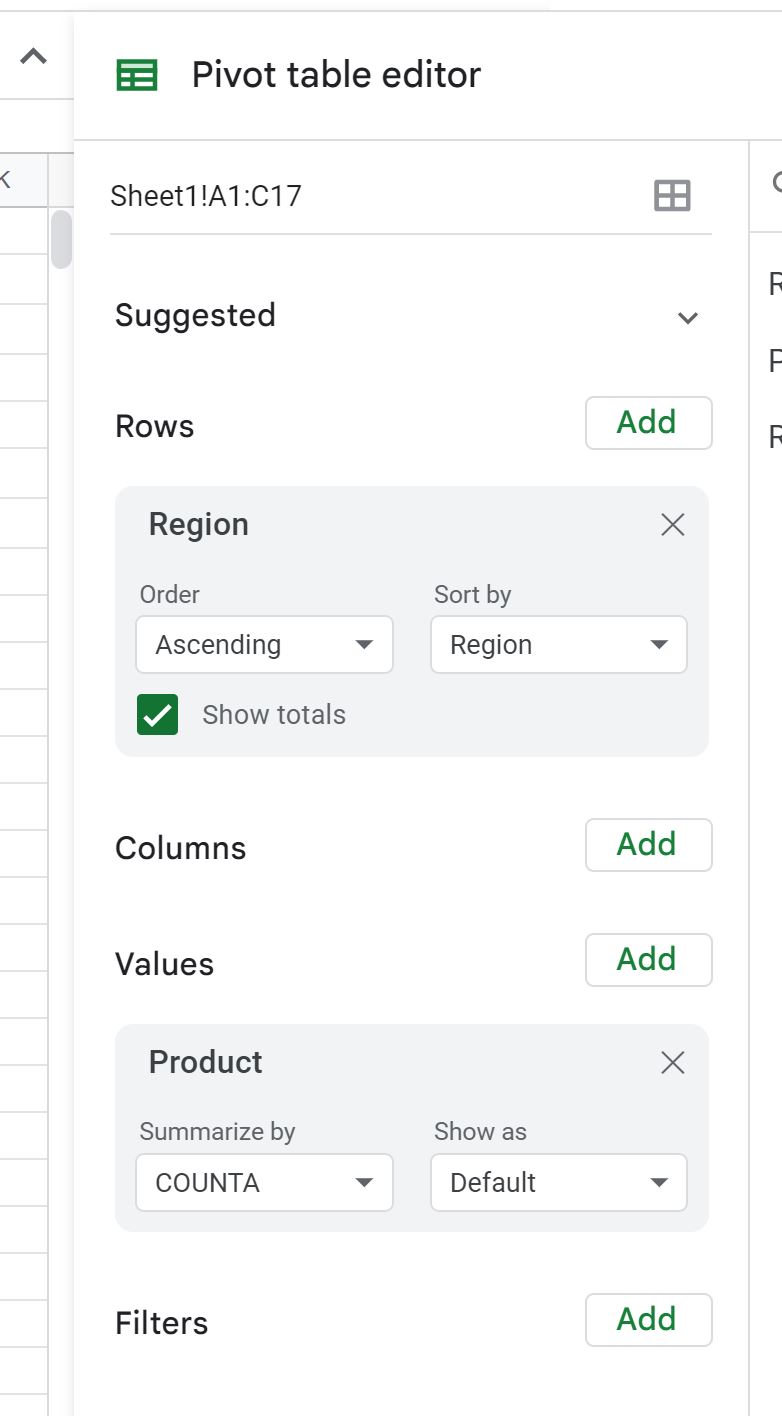
Bölgelere göre benzersiz ürün sayısını görüntülemek için Özetleme ölçütü altındaki açılır oka tıklayın ve COUNTUNIQUE seçeneğine tıklayın:
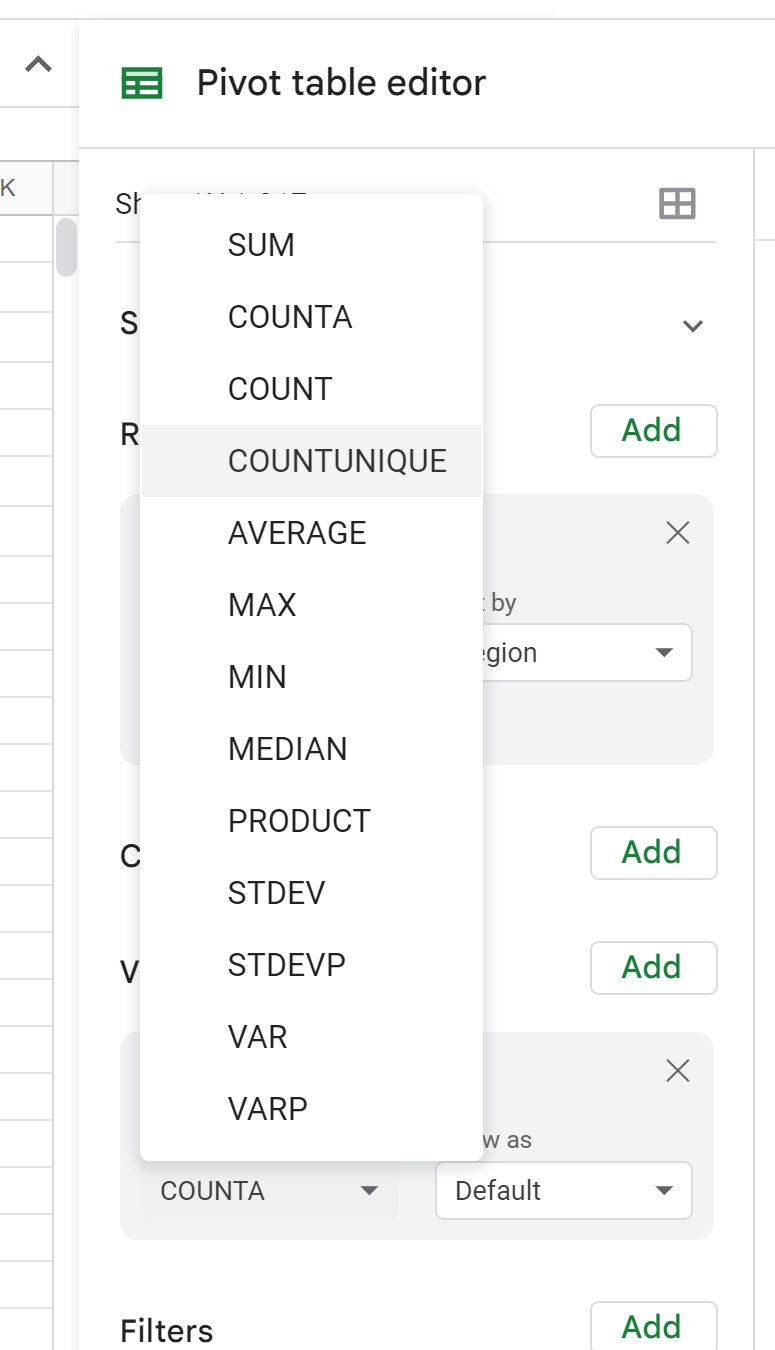
Pivot tablo, bölgeye göre benzersiz ürün sayısını gösterecek şekilde güncellenecektir:
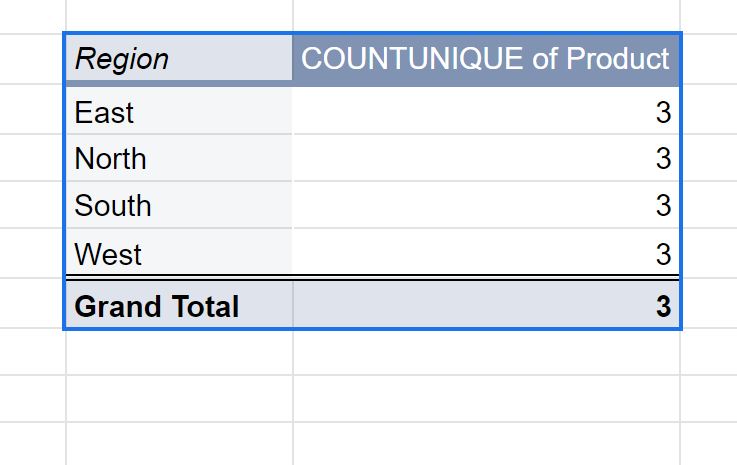
Örneğin şunları görebiliriz:
- Doğu bölgesinde 3 özgün ürün vardı.
- Kuzey bölgesinde 3 özgün ürün vardı.
- Güney bölgesinde 3 özgün ürün vardı.
- Batı bölgesinde 3 özgün ürün vardı.
Ve benzeri.
Ek kaynaklar
Aşağıdaki eğitimlerde Google E-Tablolar’da diğer yaygın işlemlerin nasıl yapılacağı açıklanmaktadır:
Google E-Tablolar: PivotTable’lar Nasıl Biçimlendirilir?
Google E-Tablolar: Toplamın yüzdesini pivot tabloda göster
Google E-Tablolar: Birden Çok Sayfadan PivotTable Nasıl Oluşturulur